word文字大小不一致的解决方法
时间:2023-01-14 09:48:04作者:极光下载站人气:500
word软件是由微软公司发布出来的一款专业文字处理工具,一般用于文档文件的编辑,用户用来写论文、文章创作、设置文档格式等,这是因为在word软件中有着很丰富的功能来帮助用户,让用户简单快速的完成文档的编辑工作,当用户在编辑文档时,遇到了文字大小不一致的情况,这种情况应该怎么来解决呢,其实操作的过程是很简单的,用户直接打开软件中的选项窗口,并在保存选项卡中来设置软件将字体嵌入文件的功能来解决文字大小不一致的问题,详细的解决过程相信有部分用户会感到好奇,那么接下来就让小编来向大家介绍一下word文字一个大一个小的解决方法吧,希望用户在看了小编的教程后可以解决好问题。
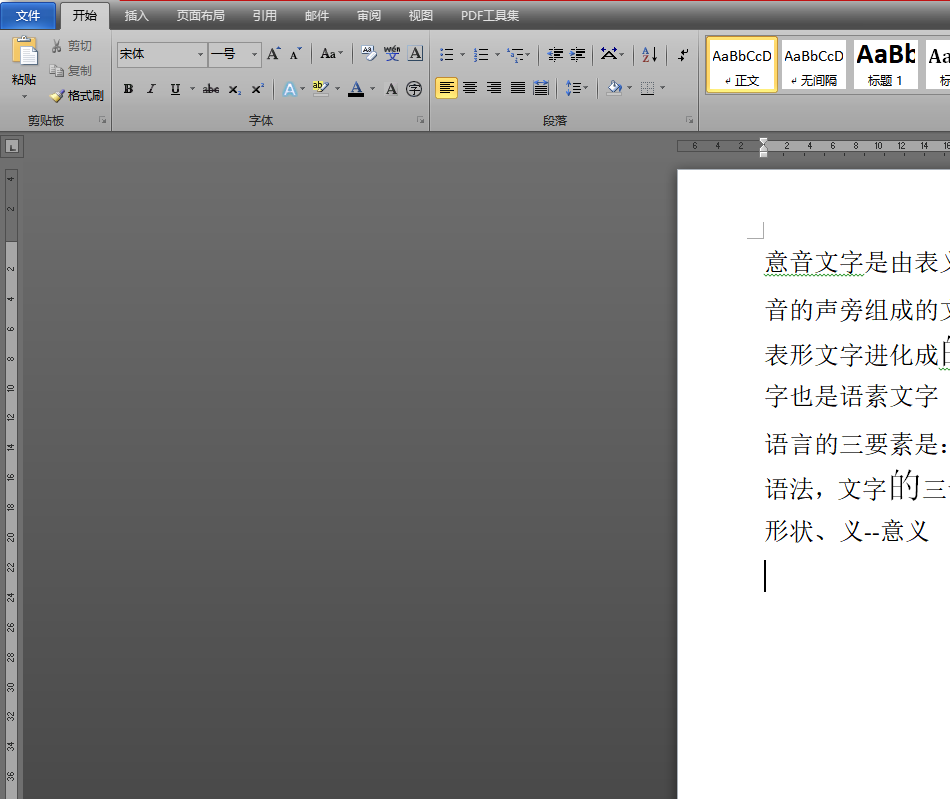
方法步骤
1.用户在word软件中打开文档文件,来到编辑页面上来进行设置

2.接着在页面上方的菜单栏中用户点击文件选项,将会拓展出一个下拉菜单,用户选择其中的选项功能

3.在打开的选项窗口中,用户需要将左侧的选项卡切换到保存选项上,页面的右侧将会拓展出相关的选项和功能
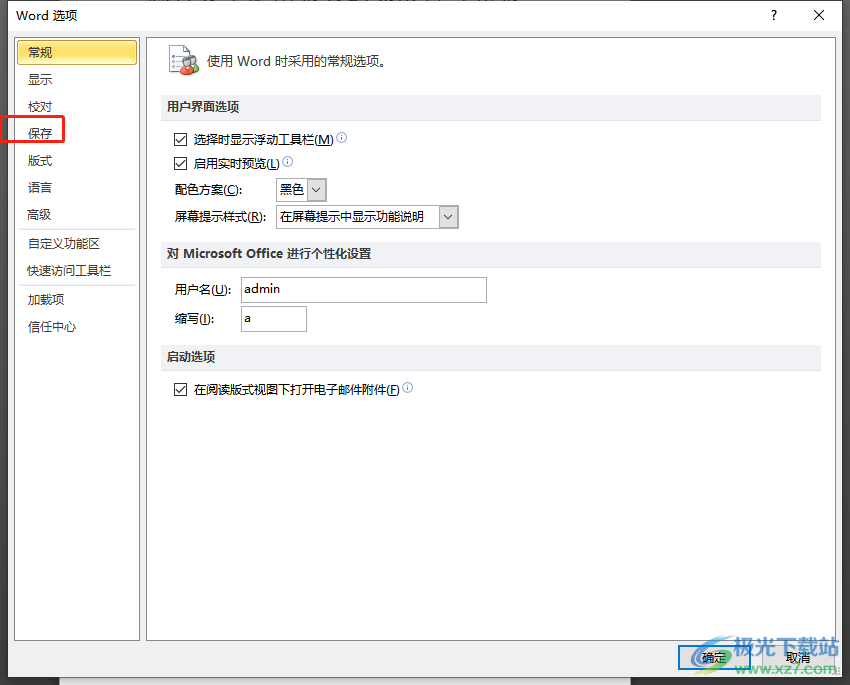
4.随后用户在右侧页面上勾选下方的将字体嵌入文件选项,将会显示出相关的选项
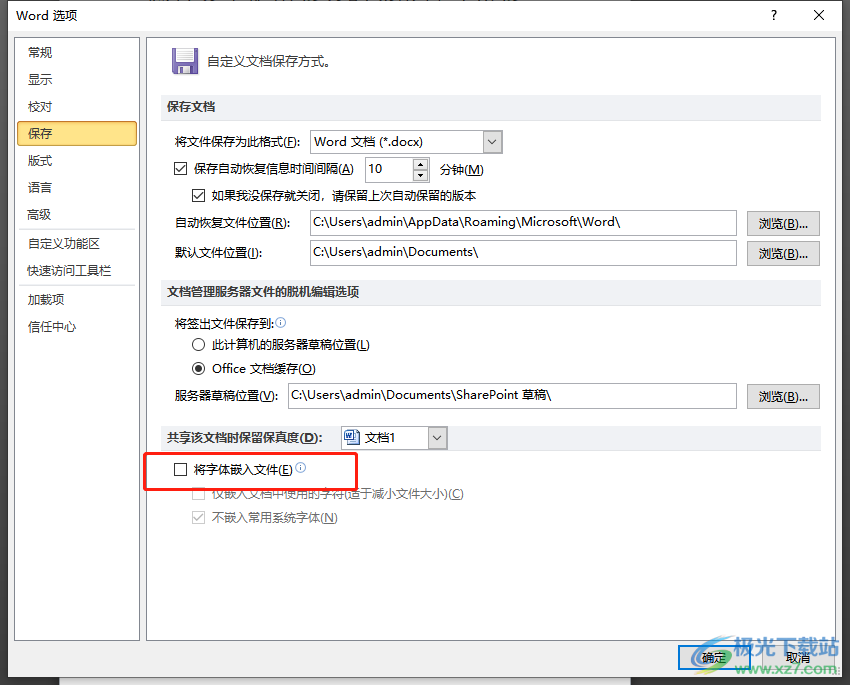
5.这时用户就可以将下方的仅嵌入文档中使用的字符选项勾选后按下确定按钮就可以了
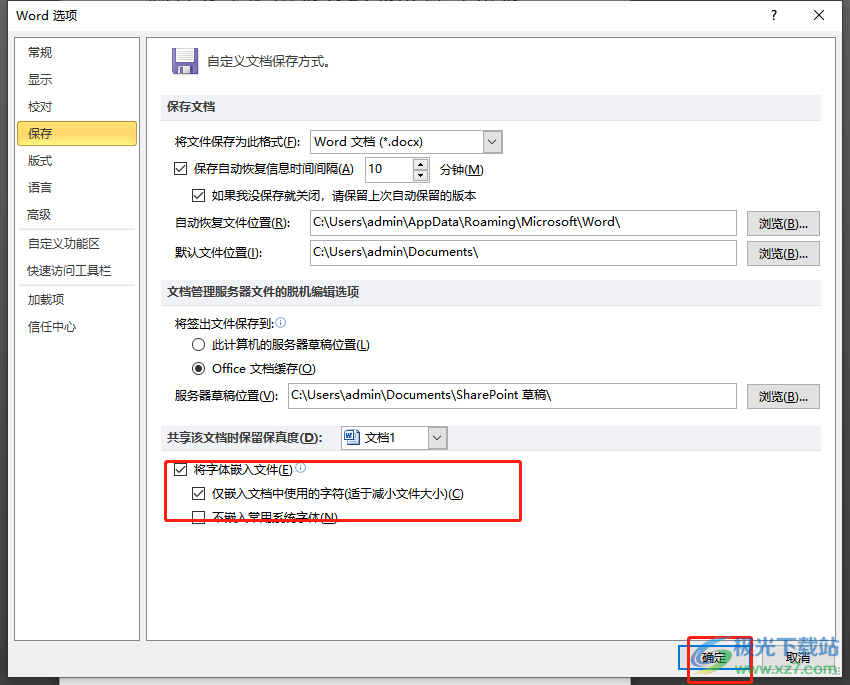
用户在编辑文档时,会发现文档中的文字字体一个大一个小,这种情况需要用户来统一文字字体的大小,用户打开软件的选项窗口并在保存选项卡中来进行设置即可,解决的方法并不复杂,所以有遇到同样问题对用户快来看看小编整理出来的教程吧,一定可以帮助大家解决问题的。
相关推荐
相关下载
热门阅览
- 1百度网盘分享密码暴力破解方法,怎么破解百度网盘加密链接
- 2keyshot6破解安装步骤-keyshot6破解安装教程
- 3apktool手机版使用教程-apktool使用方法
- 4mac版steam怎么设置中文 steam mac版设置中文教程
- 5抖音推荐怎么设置页面?抖音推荐界面重新设置教程
- 6电脑怎么开启VT 如何开启VT的详细教程!
- 7掌上英雄联盟怎么注销账号?掌上英雄联盟怎么退出登录
- 8rar文件怎么打开?如何打开rar格式文件
- 9掌上wegame怎么查别人战绩?掌上wegame怎么看别人英雄联盟战绩
- 10qq邮箱格式怎么写?qq邮箱格式是什么样的以及注册英文邮箱的方法
- 11怎么安装会声会影x7?会声会影x7安装教程
- 12Word文档中轻松实现两行对齐?word文档两行文字怎么对齐?
网友评论